C4D快速制作banner文字效果
1.打开软件AI,新建一个画板,绘制文字对象:

这里我们使用AI的钢笔工具,绘制文字路径和背景框路径(!填充取消,只保留描边路径)
- 绘制完毕后,我们把该文件进行保存(!保存版本为低版本的illustrator8)

- 保存好以后,打开我们的C4D软件,选择界面右上角的文件功能-合并对象,导入AI源文件-文字设计


在对象所属区域,会显示改文字的路径层级

- 选择对应路径进行相应给合并



- 然后,选择工具栏中的挤压功能进行路径文字的3D挤压操作

把对应路径文字放置在挤压对象之内


使用挤压对象属性操作文字厚度设置:

用相同方式,编辑路径背景框

使用箭头方向,编辑一下两个挤压操作的空间位置关系

- 在材质栏区域,新建两个材质效果球


在材质编辑器中,分别编辑他们对应的颜色效果
然后将材质球使用鼠标选中,并拖拽至对应的挤压操作效果之上


- 使用图片渲染器功能,输出背景为透明的png图片即可
(!先进行图片渲染的设置-
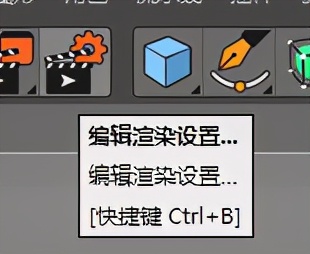
)

然后点击Shift+R,进行图片输出-

这样,我们的一张背景为透明的png可编辑3D文字效果图片就完成了
- 上一篇: 网页设计背景音乐代码(音乐代码大全)
- 下一篇: js判断数据类型(js中if判断两个条件)

































本文暂时没有评论,来添加一个吧(●'◡'●)